Seguro que todos conocéis la aplicación Microsoft Excel. Microsoft Excel es una aplicación o software que es útil para procesar números. Como ya sabrás, esta aplicación tiene una gran cantidad de usos y beneficios.
La utilidad de esta aplicación es poder crear, analizar, editar, clasificar y también clasificar una serie de datos. Porque esta aplicación tiene la capacidad de calcular con aritmética y estadística.
En este tutorial, explicaré cómo ordenar o clasificar datos usando Microsoft Excel.
Cómo clasificar en Microsoft Excel
Puede clasificar los datos en Microsoft Excel. Al usar la aplicación, puede hacer fácilmente el trabajo de procesamiento de datos. Los datos de clasificación también son muy útiles para aquellos de ustedes que trabajan como maestros.
Porque esta aplicación puede clasificar datos de una manera muy fácil y todos pueden hacerlo. Aquí hay formas de clasificar los datos en Microsoft Excel:
1. El primer paso que puede tomar es abrir una hoja de cálculo de Microsoft Excel que ya tenga los datos que desea clasificar. En el siguiente ejemplo, quiero clasificar a los estudiantes en una clase clasificándolos del 1 al 15. También puede clasificar según los datos que tenga.
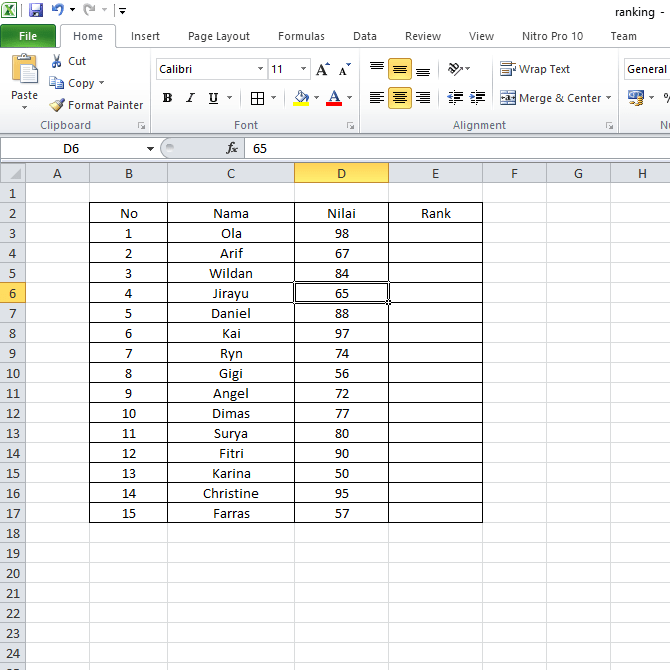
2. Después de eso, puede colocar el cursor en la celda donde clasificará las celdas en el primer orden. Puedes ver un ejemplo en la siguiente imagen.
Después de eso en la columna efectos especiales , puede escribir fórmulas para clasificar en Microsoft Excel. Y aquí está la fórmula, =rango(número;ref;orden) .
El significado de la fórmula es =Rango, lo que significa que es una función de rango. y (número;ref;orden) que significa el número de celda inicial que tiene un valor para clasificar, su referencia, y el número de celda final que tiene un valor para clasificar, la referencia.
En el siguiente ejemplo, la fórmula es =Rango(D3;$D$3:$D$17;0). Después de ingresar la función, puede presionar la tecla Intro en su teclado. Y aquí están los resultados, es decir, la clasificación en el dato número 1, que tiene una clasificación de 1.
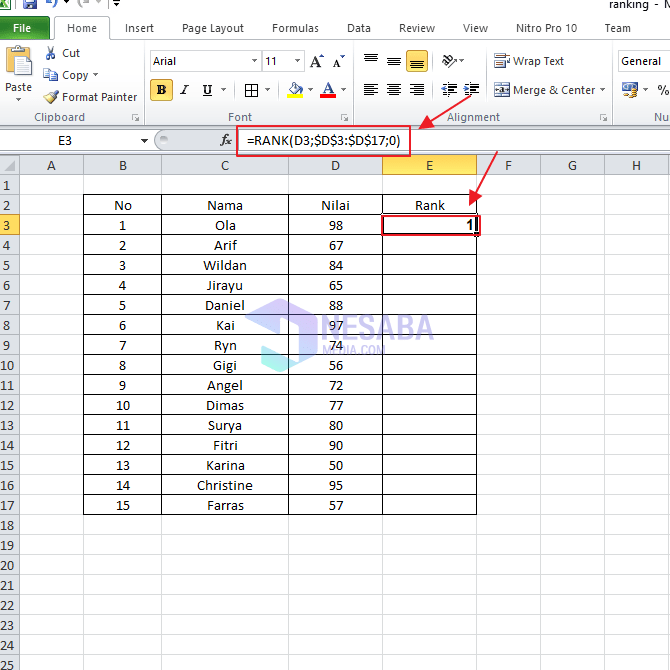
3. Si desea hacer lo mismo con todos los datos que en el dato número 1, entonces debe hacer Copiar en la columna anterior y luego puede bloquear la columna debajo de ella y hacer clic Pegar. Luego puede ver los resultados, todas las columnas en la entidad Clasificación se han clasificado de esa manera.
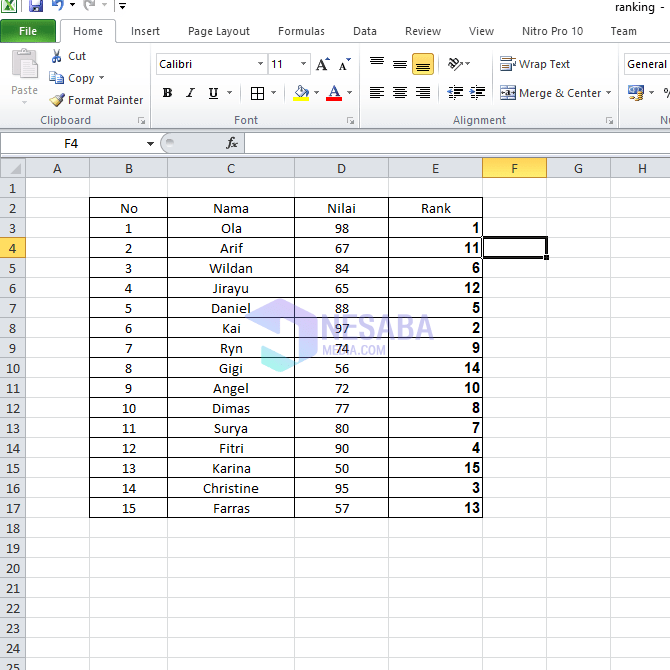
4. Pero los resultados anteriores no son satisfactorios, porque los datos aún no están ordenados, por lo que todavía se ven desordenados. Tenemos que hacerlo secuencialmente según el ranking de menor a mayor. En este ejemplo, debe ordenarse del rango 1 al rango 15.
La forma de ordenarlo es bloquear el contenido de todas las tablas, pero no con los nombres de columna y el contenido del número de columna.
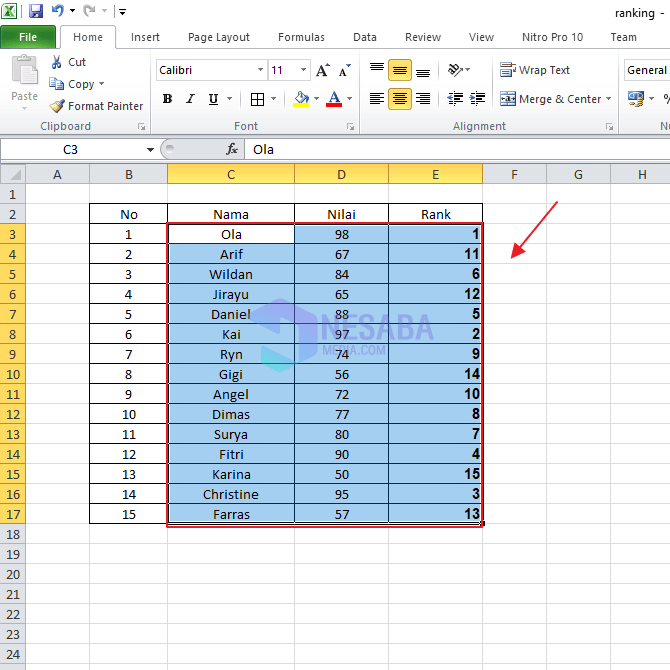
5. Después de eso, puede ordenar yendo a la herramienta de edición y haciendo clic en Filtro de clasificacióny luego haga clic en Opciones Clasificación personalizada…
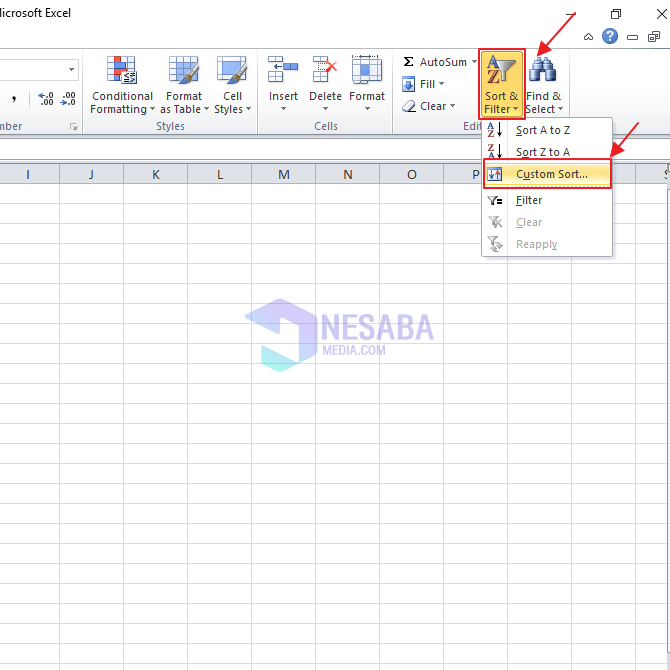
6. Luego aparecerá un cuadro Ordenar, donde debe elegir ordenar por con opciones Rango, ordenar por elección Valoresy ordenar por elección De menor a mayor. Después de eso, puede hacer clic en OK.
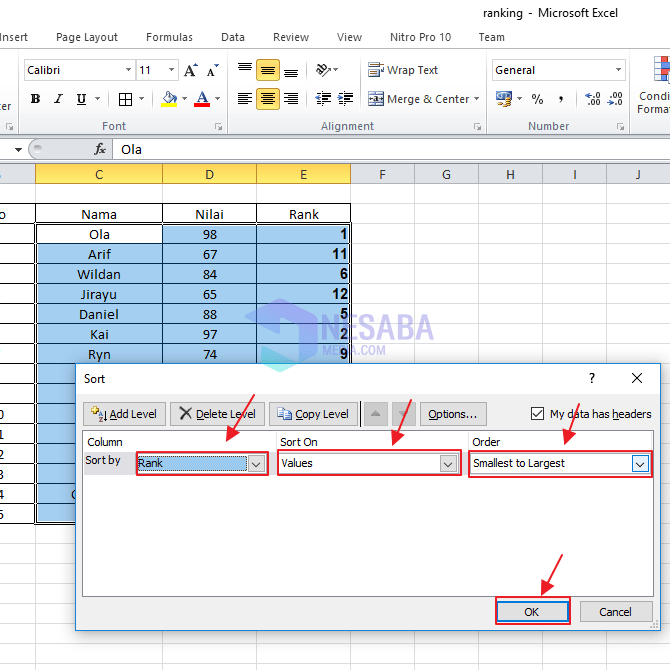
7. Y abajo está el resultado de la clasificación que hemos hecho arriba. De esta forma, los datos que se han clasificado se ordenarán de acuerdo con su clasificación.
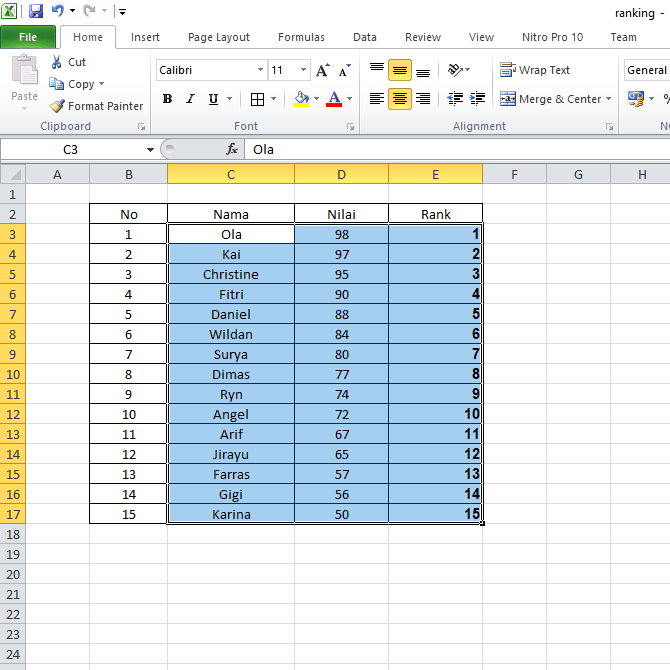
Ese es el tutorial o cómo clasificar usando Microsoft Excel. Esperemos que este artículo pueda ser útil para usted.

